Ako všetci vieme, vytvorenie sekcie obsahu (TOC) v programe MS Word je jednoduché s funkciou automatickej tabuľky. Je tiež bežnou praxou prevádzať dokumenty MS Word do formátu PDF a odosielať ich niekomu. Pri prevode dokumentu mnoho používateľov uviedlo, že v časti Obsah (TOC) vidia Chyba! Záložka nie je definovaná namiesto čísla stránky zodpovedajúceho danému poľu. Ďalšie podrobnosti nájdete na nižšie uvedenom obrázku.

Pole s názvom Nástroje na zvýšenie produktivity zobrazuje Chyba! Záložka nie je definovaná namiesto čísla stránky. V tomto článku sme zostavili niekoľko opráv, ktoré vám pomôžu vyriešiť Chyba! Záložka nie je definovaná.
Obsah
Oprava 1: Obnovte svoje zmeny pomocou príkazu Späť
Vidíte chybu hneď po vygenerovaní TOC? V takom prípade ste pravdepodobne neuložili dokument. Rýchlo obnovte zmeny.
Krok 1: Kliknite na Vrátenie späť. Prípadne podržte Ctrl+Z. kombinácia kľúčov.

Krok 2: Teraz, keď poznáte akciu, ktorá spôsobila chybu, skúste opraviť záložky.
Krok 3: Keď sú všetky poškodené záložky opravené, vytvorte dokument PDF.
Oprava 2: Zmeňte referencie
Krok 1: Vyberte pole, ktoré vyvoláva chybu
Krok 2: Kliknite pravým tlačidlom myši na tom poli
Krok 3: Vyberte si Prepnúť kódy polí z kontextového menu.

Krok 4: Teraz budete môcť vidieť kód poľa, ako je uvedené nižšie

Krok 5: Na hornom paneli ponuky (modrá stužka v hornej časti) kliknite na Vložiť
Krok 6: Kliknite na Odkazy> Záložka
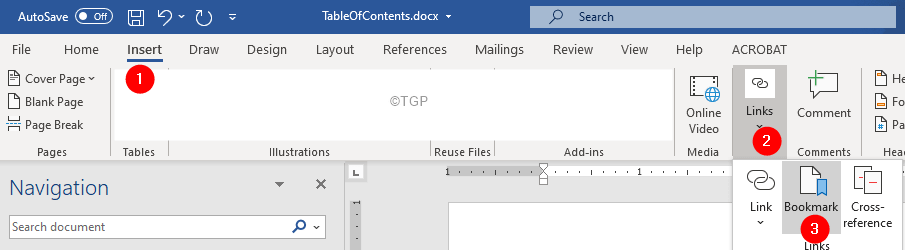
Krok 6: V priečinku Okno so záložkami ktorý sa otvára, Pomenujte tento hypertextový odkaz/stránku s odkazom a kliknite na Pridať

Krok 7: Kroky zopakujte pre všetky polia s chybami. Akonáhle sú všetky poškodené záložky opravené, vytvorte dokument PDF.
To je všetko
Oprava 3: Aktualizujte TOC
Keď dôjde k zmenám v poliach (napr. Úvod alebo nástroje na zvýšenie produktivity) a TOC sa neaktualizuje, chyba sa zobrazí. To znamená, že ak sa zmenilo číslo stránky alebo formát nadpisu poľa a TOC nie je aktualizované, je pravdepodobné, že sa táto chyba zobrazí.
Krok 1: Kliknite na TOC
Krok 2: Kliknite na Aktualizovať tabuľku
Krok 3: Zo súboru Aktualizujte obsah otvorí sa dialógové okno, kliknite na Aktualizovať celú tabuľku
Krok 4: Stlačte tlačidlo OK tlačidlo
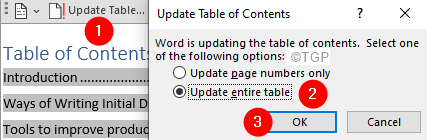
Oprava 4: Previesť TOC na statický text
Skúste túto opravu iba vtedy, ak všetky vyššie uvedené opravy nefungujú.
Krok 1: Kliknite na TOC
Krok 2: Vyberte všetok obsah v rámci TOC
Krok 3: Stlačte Ctrl+Shift+F9 v rovnakom čase.
Krok 4: Teraz môžete vidieť, že tabuľka je konvertovaná na statický text. To znamená, že je to len text a môžete ho zmeniť na čokoľvek, čo chcete

Krok 5: Odstráňte chybové hlásenie pomocou tlačidla Backspace a ručne zadajte číslo, ktoré si vyberiete.
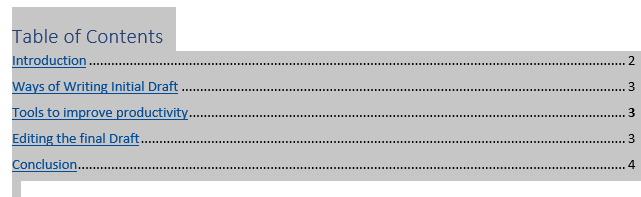
To všetko
Dúfame, že tento článok bol informatívny. Ďakujem za čítanie.
Láskavo to komentujte a dajte nám vedieť opravu, ktorá vám pomohla problém vyriešiť.
Sledujte ďalšie tipy a triky.


